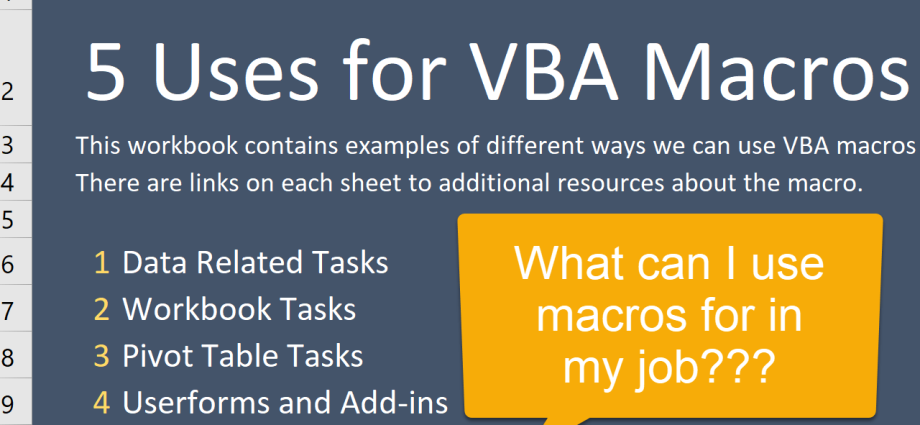内容
「マクロ」という単語を恐怖の息吹と XNUMX 番目の音節にアクセントを付けて発音し、「Visual Basic for Applications」というフレーズが呪文のように聞こえる場合、この記事はあなたには向いていません。 いずれにせよ、とりあえず🙂
Excel の VBA でマクロをプログラミングした経験があり、やめる予定がない場合は、以下の便利なアドインとプログラムの選択が (少なくとも部分的に) 役立つはずです。
MZ-Tools – プログラマー向けの「スイスナイフ」
メニューのVBEエディタにインストール後 豊富なツール群 サブメニューが表示されます MZ-ツール 同じ機能にすばやくアクセスするための新しいツールバー:
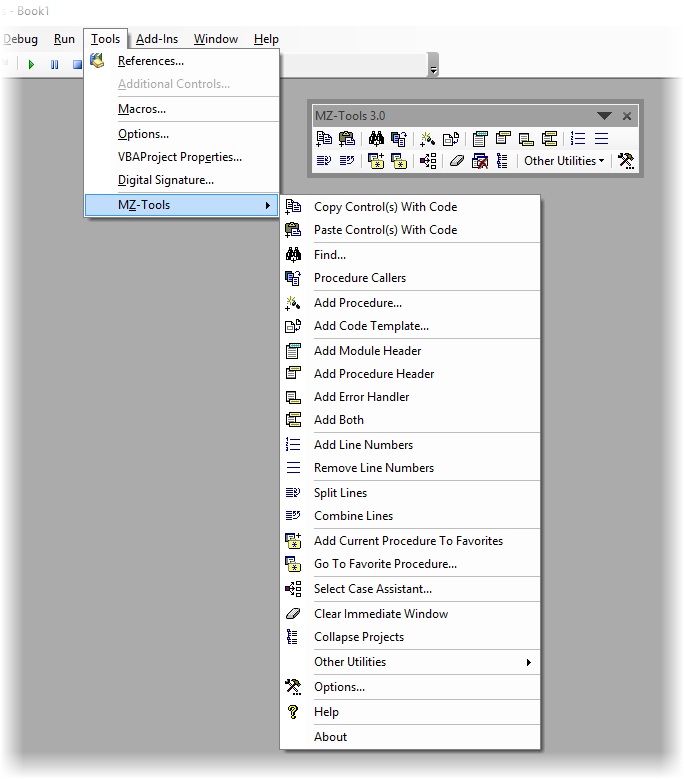
彼は多くのことをする方法を知っています。 私の意見では、最も価値のあるもの:
- 「空白の魚」を自動的に追加して、ハンガリーのシステムに従って変数の正しい名前を付けて、プロシージャ、関数、イベント、およびエラー ハンドラーを作成します。
- コードと共にユーザーフォームのコントロールをコピーします。
- 手順のブックマーク (お気に入り) を作成し、大規模なプロジェクトですばやくそれらに移動します。
- 長いコード行をいくつかに分割して組み立て直します (行を分割して結合します)。
- プロジェクトに関する詳細な統計を発行します (コードの行数、手順、フォーム上の要素など)。
- 未使用の変数とプロシージャのプロジェクトを確認します (ソースの確認)
- 典型的なケース用に独自のコード テンプレートのベース (コード テンプレート) を作成し、後でそれらを新しいマクロにすばやく挿入します。
- ADO 経由で外部データ ソースに接続するための長くて恐ろしい文字列を自動的に作成します。
- アドオンの任意の機能にホットキーを添付します。
あらゆるレベルのプログラマーにとって明確な必需品です。 Office の最新バージョンをお持ちの場合は、3.00.1218 月 1 日付けの MZ-Tools 2013 の最新バージョンを必ずダウンロードしてください。 Excel XNUMX での作業時のバグを修正しました。
ダウンロードリンク MZ-ツール
Smart Indenter – コード内の自動インデント
シンプルだが非常に必要な操作を XNUMX つうまく実行します。VBA コードのタブを自動的にインデントし、ネストされたループ、条件チェックなどを明確に強調表示します。
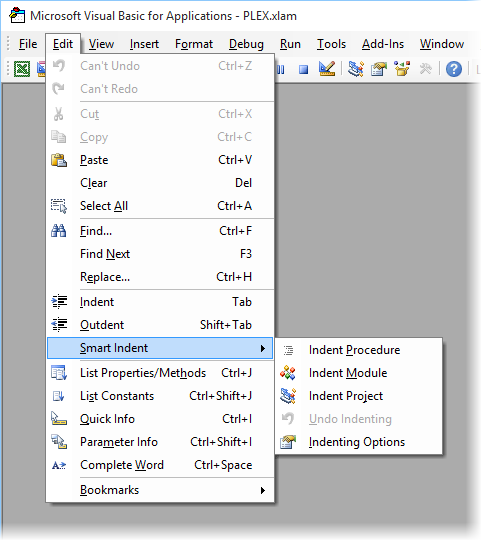
このアクションをセクション内の便利なキーボード ショートカットに割り当てると非常に便利です。 インデント オプション ワンタッチでできます。
残念ながら、このプログラムの作成者は 2005 年にこのプログラムを放棄し (なぜ、カール!?)、このサイトの最新バージョンは Excel 97-2003 用です。 ただし、プログラムは新しいバージョンで非常にうまく機能します。 唯一の注意点: Excel 2013 を使用している場合、Smart Indenter をインストールする前に、MZ-Tools の最新バージョンをインストールする必要があります。 Indenter の作業に必要な動的ライブラリが含まれています。
ダウンロードリンク スマート圧子
VBE ツール – フォームの微調整要素
複雑なフォームにコントロール (ボタン、入力フィールド、テキスト ラベルなど) を配置するのは大変な作業です。 メニューを介したエディター グリッドへの標準バインディング ツール — オプション — 一般 — コントロールをグリッドに揃える 特にボタンを少しだけ動かす必要がある場合は特に、あまり役に立たず、邪魔になり始めることさえあります。 VBE ツール アドオンは、この問題に役立ちます。インストール後、選択した要素のサイズとフォーム上の位置を微調整できるシンプルなパネルが表示されます。
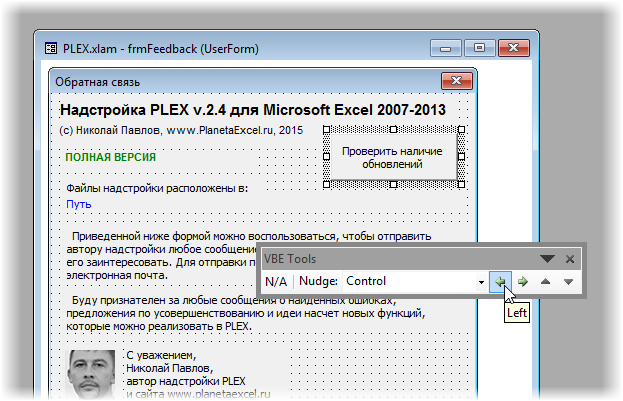
位置の移動は Alt+ 矢印でも実行でき、サイズ変更は Shift+Alt+ 矢印と Ctrl+Alt+ 矢印で実行できます。
また、要素を右クリックすると、コードと一緒にすぐに名前を変更できます。
ダウンロードリンク VBE ツール
VBA Diff – コードの違いを見つける
このツールは、大規模で複雑なプロジェクトや共同開発を作成する際に、プロの VBA プログラマーにとっておそらくより便利です。 その主な機能は、XNUMX つのプロジェクトを比較し、それらの間のコードの違いを視覚的に表示することです。
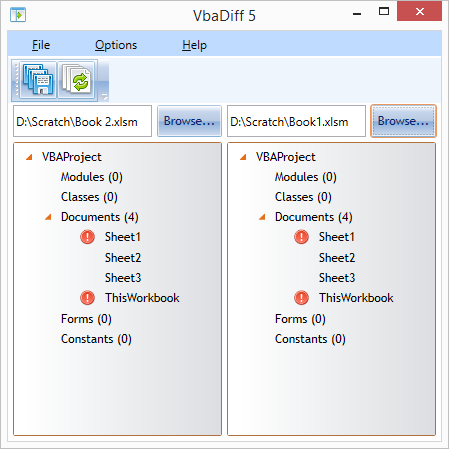
30 日間の無料期間があり、アドオンは 39 ポンド (現在の為替レートで約 3.5 千ルーブル) を支払うように求めます。
率直に言って、それは私の人生で超大規模プロジェクトで3〜4回しか役に立ちませんでしたが、その後、数日と多くの神経細胞を節約しました🙂もちろん、無料の代替手段が常にあります。コードをテキスト ファイルに変換します (モジュロ - を右クリックします)。 輸出) 後でコマンドを使用して Microsoft Word でそれらを比較します。 レビュー – ドキュメントの比較ですが、VBA Diff の助けを借りれば、桁違いに便利です。
ダウンロードリンク VBA差分
Moqups と Wireframe Sketcher – インターフェイスのプロトタイピング
ユーザー操作用の複雑なインターフェイスを作成する場合、ダイアログ ボックスのおおよその外観を事前に設計しておくと非常に便利です。 プロトタイピング. 実際、既製のフォームとそのコードを後でやり直すよりもはるかに簡単です。 あるプロジェクトで、顧客が「タブ」を意味する「メニュー」の作成を依頼したことを覚えています。 半日の仕事は無駄遣い🙁
これらのタスクには、さまざまなレベルの複雑さと能力を持つ有料および無料のプログラムが多数あります。 私はそのようなプログラムやサービスを十数ほど試しましたが、最近では最も頻繁に使用しています モクプス:
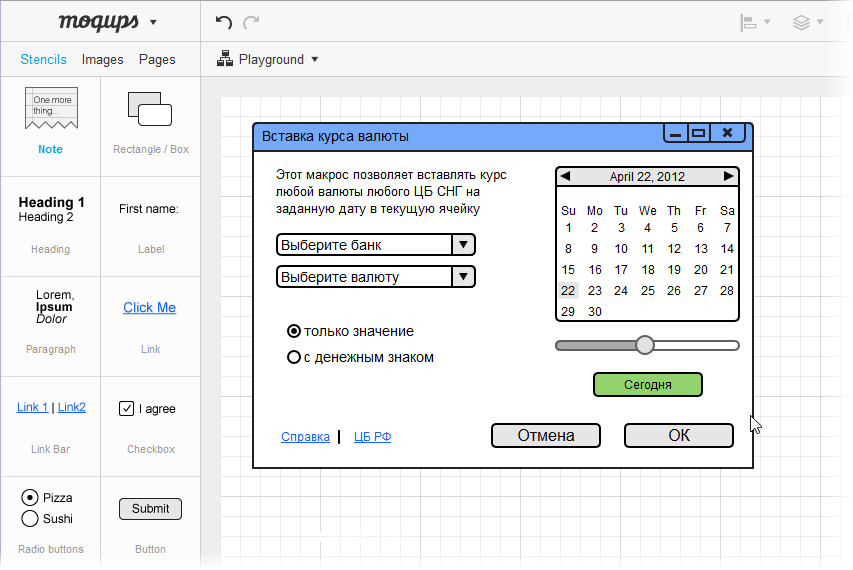
これは、次のようなオンライン エディターです。
- 個別のプログラムをインストールする必要はありません。 いつでもクライアントのオフィスに来て、作成したインターフェイスをその場で開いて表示して修正できます。
- Windows および Mac 用のバージョンのダイアログ ボックス (ラベル、ボタン、リストなど) のすべての主要な要素が含まれています。
- 作成したインターフェイスを PNG または PDF 形式でエクスポートしたり、リンクをクライアントに送信してオンラインで表示したりできます。
- 実は無料。 グラフィック要素の数には制限がありますが、それを超えることはできませんでした。 スペースが足りなくなったり、一度に複数の大規模なプロジェクトを保存したい場合は、いつでも年間 99 ドルでプレミアム バージョンにアップグレードできます。
一般に、VBA での開発者のタスクには、十分すぎるほどだと思います。
基本的にオフライン オプションが必要な場合 (たとえば、海岸でインターネットにアクセスせずに作業する場合など) は、お勧めします。 ワイヤーフレーム スケッチャー:
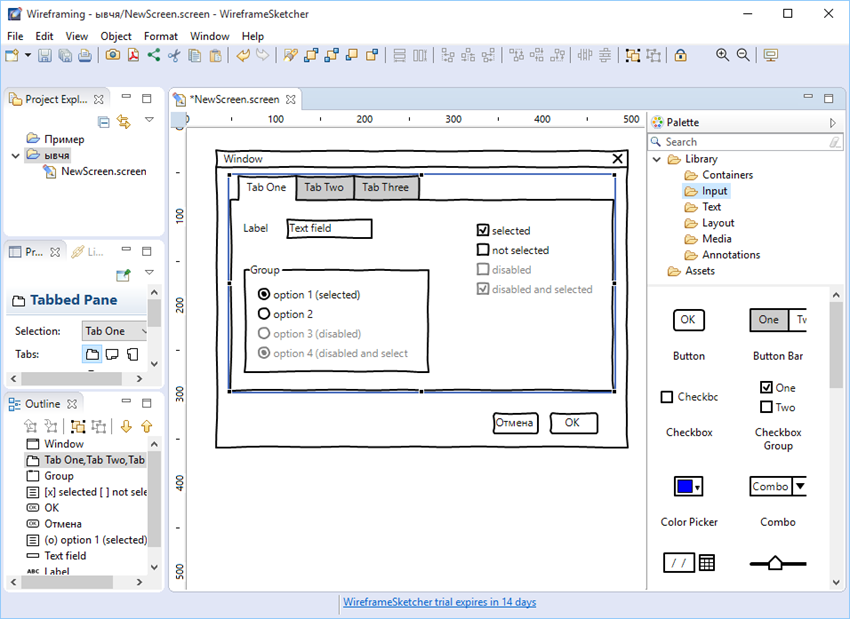
2 週間の無料デモ期間の後、彼は同じ $99 で購入するように求めてきます。
へのリンク モクプス
ダウンロードリンク ワイヤーフレーム スケッチャー
Invisible Basic – コード難読化ツール
残念ながら、Microsoft Excel でマクロのソース コードをパスワードで安全にロックすることはできません。 ただし、と呼ばれるプログラムのクラス全体があります 難読化ツール (英語から。 難読化 – 混乱させる、混乱させる)、VBA コードの外観を変更して、読み取りと理解が非常に困難になるようにします。つまり、次のようになります。
- 変数、プロシージャ、および関数の名前は、長い意味のない文字セットに置き換えられるか、逆に、短いアルファベットの理解できない指定に置き換えられます
- ビジュアル集計のインデントが削除されました
- が削除されたり、逆に改行がランダムに配置されたりします。
率直に言って、私はこれらの方法を使用するのが好きではありません。 特に、PLEX では、完全版の購入者に、オープンで理解しやすく、コメント付きのソース コードを提供する方がよいと判断しました。これは、私にはより正しいように思えます。 それにもかかわらず、私の仲間のプログラマーは、そのようなプログラムが非常に役立つ場合を繰り返し経験しています (プログラマーが作業を行いましたが、クライアントは料金を支払わなかったなど)。 「私たちは平和な人々ですが、私たちの装甲列車は…」など。
ダウンロード インビジブルベーシック
コード クリーナー – コード クリーニング
プロジェクトに取り組む過程で (特にプロジェクトが大規模で長い場合)、コード モジュールやフォームに「ガベージ」が蓄積し始めます。これは、VBE エディター サービス情報の断片であり、予期せぬ不要な不具合につながる可能性があります。 効用 コードクリーナー は、単純だが信頼できる方法でこの泥をきれいにします。コードをモジュールからテキスト ファイルにエクスポートし、それをきれいにインポートして戻します。 大規模なプロジェクトに取り組んでいるときは、このような「クリーニング」を定期的に実行することを強くお勧めします。
ダウンロードリンク コードクリーナー
リボン XML エディター
マクロを実行するための Excel リボンの美しいボタンを備えた独自のタブを作成する場合は、インターフェイス XML ファイル エディターなしではできません。 間違いなく、今日最も便利で強力なのは、この点で国内プログラムです。 リボン XML エディターマキシム・ノビコフによって作成されました。
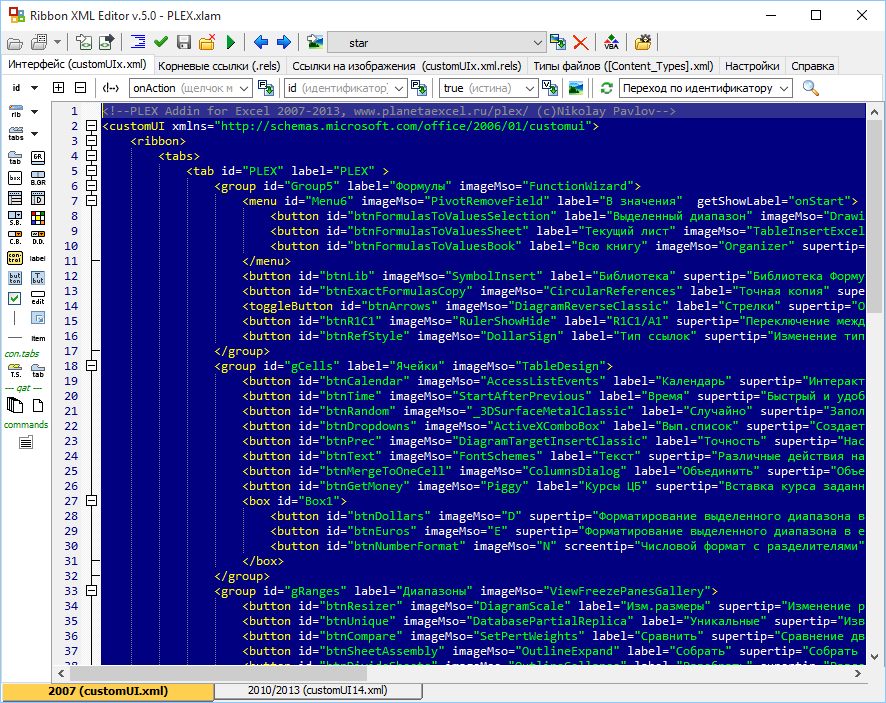
絶対に素晴らしいソフトウェア:
- 独自のタブ、ボタン、ドロップダウン リスト、および新しい Office インターフェイスのその他の要素をリボンに簡単に追加できます。
- fully supports language
- コンテキストヒントを表示して編集を支援
- レッスンで簡単にマスターできます
- 完全に無料
ダウンロードリンク リボン XML エディター
PS
何年もの間、Microsoft は VBA 開発者をあからさまに無視してきました。明らかに劣ったプログラミング言語であると考えています。 Office の次のバージョンでは Visual Basic がなくなるか、JavaScript に置き換わるという噂が定期的に流れています。 Visual Studio の新しいバージョンが定期的にリリースされ、新しい機能が追加されました。VBE エディターは 1997 年にスタックし、標準ツールではコードをインデントできませんでした。
実際、VBA プログラマーがマクロを作成して日常のオフィス データ処理ルーチンを自動化したおかげで、何千人もの人々が何時間も何日も節約しています。 10 行のコードのマクロが 200 のクライアントにファイルを XNUMX 分で送信し、XNUMX 時間のばかげた作業を置き換える方法を見たことがある人なら誰でも、私を理解するでしょう 🙂
そして、もっと。
上記のプログラムはすべて、個人的な経験に基づいた、純粋に私の個人的な選択と個人的な推奨事項です。 著者の誰も私に広告を求めず、それに対してお金を払いませんでした (原則として、私はそれを受け取りませんでした)。 上記のリストに追加するものがある場合は、コメントへようこそ。感謝の人類は借金にとどまりません.